手机怎么设置撤销键,在日常使用手机的过程中,我们难免会遇到一些误操作或者不小心删除了重要的信息,幸运的是在最新的iOS 14系统中,苹果为我们提供了一个便捷的功能——通过摇动手机来进行撤销操作。这个功能不仅简单易用,而且能够迅速恢复我们误删除的内容。接下来我们将详细介绍iOS 14摇动以撤销的具体操作方法,让我们一起来了解吧!
iOS 14摇动以撤销的具体操作方法
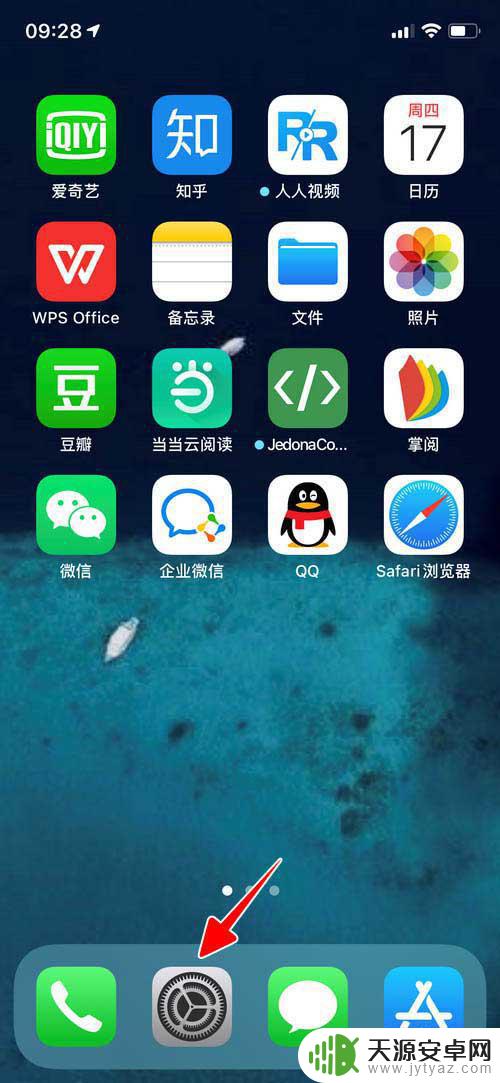
2、点击“辅助功能”。
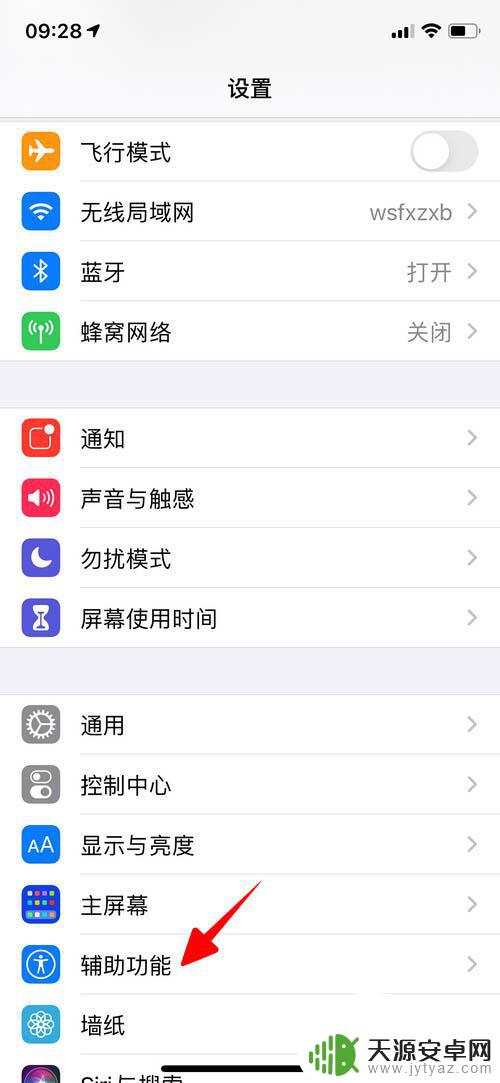
3、点击“触控”。
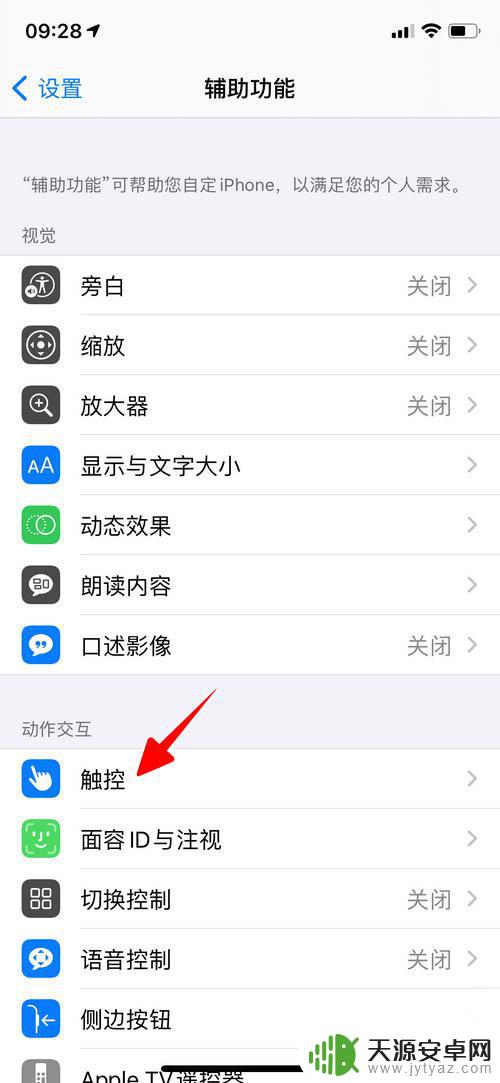
4、打开“摇动以撤销”。
5、至此,一切就大功告成了。
6、此后,当我们需要撤销输入时。只需要摇动手机,然后在弹出的对话框中点击“撤销”就可以了。
手机怎么设置撤销键14怎么禁止卸载app? 苹果手机怎么设置撤销键14禁止删除App的技巧
升级ios14后微信打字卡怎么办? ios14打字卡顿的解决办法
手机怎么设置撤销键 14音乐均衡器怎么调好听? 手机怎么设置撤销键14音乐均衡器的设置方法
以上是关于如何设置撤销键的全部内容,如果您遇到类似情况,可以按照本文中提供的方法进行解决,希望这篇文章能够对您有所帮助。









